एंड्रॉइड टिप्स और ट्रिक्स। अगर एडीबी कंप्यूटर से जुड़े उपकरणों के बीच आपका टैबलेट या स्मार्टफोन नहीं देखता है तो क्या करें
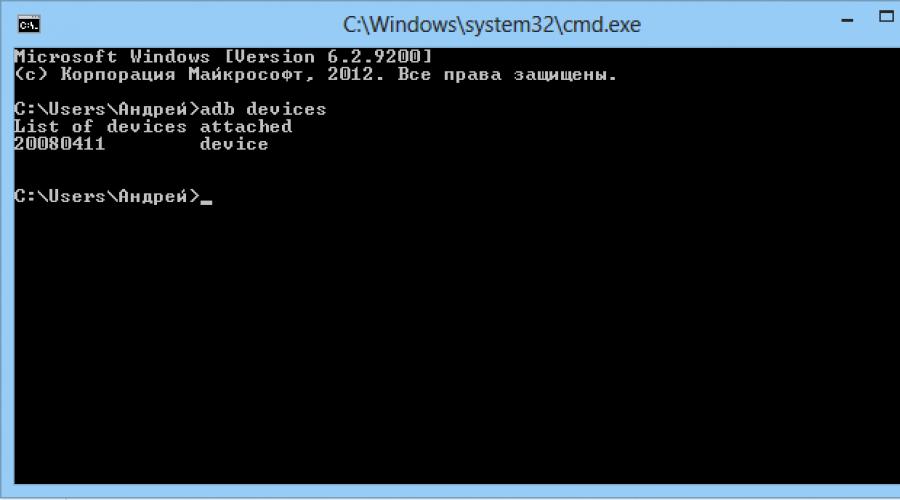
एडीबी या फास्टबूट के साथ काम करते समय एंड्रॉइड में अक्सर एक आम समस्या डिवाइस त्रुटि की प्रतीक्षा कर रही है, इस लेख में हम सीखेंगे कि इसे कैसे ठीक किया जाए!
यह डिवाइस के लिए क्या इंतज़ार कर रहा है?
यह त्रुटि काफी त्रुटि नहीं है, यदि आप सचमुच इस वाक्यांश का अनुवाद करते हैं - डिवाइस के कनेक्ट होने की प्रतीक्षा कर रहा है। यानी जब आप ADB या FASTBOT में कुछ करने की कोशिश करते हैं और आपको कमांड लाइन पर डिवाइस के लिए वेटिंग मैसेज मिलता है, तो इसका मतलब है कि आपका एंड्रॉइड स्मार्टफोन या टैबलेट दिखाई नहीं दे रहा है!
संदेश - एडीबी या फास्टबूट कनेक्टेड एंड्रॉइड डिवाइस नहीं देखता है!
यह समझने के लिए कि यह लेख किस बारे में है और यह समझने के लिए कि यह किस बारे में है, निम्नलिखित लेखों को पढ़ने की सलाह दी जाती है:
- ओट्लासयूएसबी के माध्यम से डीकेए
यद्यपि संदेश के लगभग सभी कारणों को एक ही तरीके से हल किया जाता है, सुविधा के लिए, लेख "एडीबी में डिवाइस की प्रतीक्षा कर रहा है" और "फास्टबूट में डिवाइस की प्रतीक्षा कर रहा है" समाधान में विभाजित किया जाएगा।
एडीबी में डिवाइस समाधान की प्रतीक्षा कर रहा है
1. आपको सबसे पहले ध्यान देना चाहिए कि क्या आपके पास ड्राइवर स्थापित है?
आप इससे ड्राइवर डाउनलोड कर सकते हैं पृष्ठकैसे स्थापित करें इस पर सीखें जोड़ना. यदि ड्राइवर अहस्ताक्षरित है, तो सत्यापन को अक्षम करके विंडोज को पुनरारंभ करना होगा। कुछ उपकरणों के लिए एक विशेष ADB ड्राइवर की आवश्यकता होती है।
क्या आपने ड्राइवर स्थापित किया है? अपने कंप्यूटर को पुनरारंभ!
2. सुनिश्चित करें कि डिवाइस बूटलोडर मोड में है, अन्यथा फास्टबूट आपके एंड्रॉइड को नहीं देखेगा!
3. कृपया मूल और क्षतिग्रस्त माइक्रोयूएसबी केबल का उपयोग करें! यहां सब कुछ स्पष्ट होना चाहिए, यदि केबल क्षतिग्रस्त है, इसलिए दृश्यता की समस्या, शायद आप इस केबल से फ़ाइलें स्थानांतरित या प्राप्त कर सकते हैं, लेकिन आप फास्टबूट के साथ काम नहीं कर पाएंगे! साथ ही, अपने कंप्यूटर पर क्षतिग्रस्त USB पोर्ट का उपयोग न करें!
4. केवल यूएसबी 2.0 पोर्ट का उपयोग करें! इस तथ्य के बावजूद कि USB 3.0 मानक पहले से ही एक वर्ष से अधिक समय से मौजूद है, अभी भी बड़े पैमाने पर कार्यान्वयन के बारे में बात करना जल्दबाजी होगी। यूएसबी 3.0 के साथ फास्टबूट ऑपरेशन, हालांकि संभव है, अभी भी वांछनीय नहीं है!
5. यूएसबी हब का प्रयोग न करें! कभी भी और किसी भी परिस्थिति में USB हब का उपयोग न करें, Fastbot के साथ काम करना भाग्य के समान हो जाता है - भाग्यशाली या अशुभ।
7. अपने Android को किसी भिन्न USB पोर्ट से कनेक्ट करने का प्रयास करें।
9. "व्यवस्थापक" के रूप में एक कमांड प्रॉम्प्ट खोलें।
यदि आपको एक बार इसी तरह की "डिवाइस की प्रतीक्षा" की समस्या थी और आपने अपने तरीके से निर्णय लिया, सूचीबद्ध तरीकों से नहीं, तो बेझिझक टिप्पणियों में लिखें!
बस इतना ही! अनुभाग में अधिक लेख और निर्देश पढ़ें। साइट के साथ बने रहें, यह और भी दिलचस्प होगा!
7 नवंबर 2012 दोपहर 02:56 बजेएडीबी ड्राइवर की मैन्युअल स्थापना
- Android विकास
- ट्यूटोरियल
और यहाँ एक अप्रिय आश्चर्य ने मेरा इंतजार किया - या तो मूल चालक कुटिल निकला, या विंडोज, या एक तार ... सामान्य तौर पर, ड्राइवर उठ गया, विंडोज डिवाइस मैनेजर ने बताया कि डिवाइस पूरी तरह से चालू था, लेकिन अनुरोध पर एडीबी डिवाइसकंसोल में, मुझे एक खाली सूची मिली और निश्चित रूप से, टैबलेट पर एप्लिकेशन का परीक्षण करना संभव नहीं था।
मैंने TeXeT समर्थन के लिए एक अनुरोध लिखा, उन्होंने मुझे स्वयं ड्राइवर के लिंक के साथ उत्तर दिया, जो कि, जैसा कि मैंने पहले ही देखा, काम नहीं किया। मैंने इंटरनेट पर एक उत्तर की तलाश शुरू की और इस ड्राइवर और मैनुअल के विभिन्न बिल्ड का एक गुच्छा पाया, लेकिन फिर भी उनमें से कोई भी ठीक से शुरू नहीं हुआ, और यहां तक कि एसडीके का मूल ड्राइवर भी नहीं बन पाया, जिसने मुझे निराशा में डाल दिया। ... लेकिन निराशा नहीं।
यहां मैंने ड्राइवरों को वैज्ञानिक प्रहार की अच्छी पुरानी विधि लिखने में अपना हाथ आजमाने का फैसला किया और ड्राइवर की inf फाइल खोली। आशा ने मुझे यह समझ दी कि टैबलेट के किनारे से एडीबी इंटरफ़ेस का सॉफ़्टवेयर भाग सभी उपकरणों के लिए समान होना चाहिए, और यूएसबी वैसे भी काम करता है। और इसलिए, मैन्युअल रूप से inf फ़ाइल को संपादित करने के कई असफल प्रयासों के बाद, मुझे inf फ़ाइल के सीज़निंग को ठीक करने के लिए एक नुस्खा मिला ताकि यह स्थापित हो और, सबसे महत्वपूर्ण बात, यह काम करे।
तो चलो शुरू करते है।
चरण 1. ड्राइवर डाउनलोड करें।यदि आपने पहले से ऐसा नहीं किया है, तो Android SDK प्रबंधक खोलें, अतिरिक्त अनुभाग ढूंढें, Google USB ड्राइवर बॉक्स चेक करें, और संकुल स्थापित करें पर क्लिक करें। सब कुछ सरल है। इसके लोड होने की प्रतीक्षा करें।
चरण 2. ड्राइवर ढूंढें और उसकी एक अलग फ़ोल्डर में प्रतिलिपि बनाएँ।%android-sdk%\extras\google\ फ़ोल्डर में जाएं और आप वहां पोषित usb_driver फ़ोल्डर देखेंगे। इसे कहीं कॉपी करें, और वहां हम आगे की जोड़तोड़ करेंगे। सिद्धांत रूप में, आप "मूल" को भी संपादित कर सकते हैं, लेकिन मैंने हर फायरमैन के लिए मूल को अछूता रखना पसंद किया।
चरण 3. inf फ़ाइल संपादित करें।डैडी में, android_winusb.inf फ़ाइल खोलें और इस तरह की पंक्तियों की तलाश करें:
;Google Nexus One %SingleAdbInterface% = USB_Install, USB\VID_18D1&PID_0D02% CompositeAdbInterface% = USB_Install, USB\VID_18D1&PID_0D02&MI_01 %SingleAdbInterface% = USB_Install, USB\VID_4&PII
इन पंक्तियों की प्रतिलिपि बनाएँ, प्रतिस्थापित करें गूगल नेक्सस वनपर %your_device_name%भविष्य में पहचान के लिए और ... विंडोज डिवाइस मैनेजर खोलें। हम वहां अपने डिवाइस की तलाश कर रहे हैं ( एंड्रॉयड, एंड्रॉइड कम्पोजिट एडीबी इंटरफेसया कुछ इस तरह का)। डिवाइस के गुण खोलें, "विवरण" टैब, सूची में आइटम "हार्डवेयर आईडी" का चयन करें और हम ऐसी तस्वीर देखते हैं।
हम उस रेखा को कॉपी करते हैं जो चित्र में दिखाई गई रेखा के समान है (यह, सिद्धांत रूप में, बस थोड़ी छोटी है), और इसे अपनी inf फ़ाइल में पेस्ट करें।
;TEXET TM-7025%SingleAdbInterface% = USB_इंस्टॉल, USB\VID_18D1&PID_0003 %CompositeAdbInterface% = USB_इंस्टॉल, USB\VID_18D1&PID_0003&MI_01 %SingleAdbInterface% = USB_Install, USB_Install
%SingleAdbInterface% में हम पंक्ति के अंत को हटाते हैं, जैसा कि आप देख सकते हैं, %CompositeAdbInterface% में हम पूरी चीज़ सम्मिलित करते हैं। आपको शायद सब कुछ दो बार दोहराने की ज़रूरत नहीं है, लेकिन मेरे पास पहले से ही सब कुछ है और मैं प्रयोग करने के लिए बहुत आलसी हूँ :)
हम सहेजते हैं (सावधान रहें - कुछ मामलों में आपको व्यवस्थापक अधिकारों के साथ नोटपैड चलाने की आवश्यकता होती है, क्योंकि उपयोगकर्ता मोड में आपको inf फ़ाइल को अधिलेखित करने की अनुमति नहीं होगी)।
चरण 4. ड्राइवर को स्थापित करना।अब जब सब कुछ तैयार हो गया है, तो हम डिवाइस मैनेजर पर लौटते हैं और पहले से इंस्टॉल किए गए सभी एडीबी ड्राइवरों (यदि कोई हो) को हटा देते हैं। हम उपकरणों की सूची को अपडेट करते हैं और बिना ड्राइवरों के हमारे डिवाइस को देखते हैं। हम इसके गुणों को खोलते हैं और "अपडेट ड्राइवर्स" का चयन करते हैं, फ़ोल्डर से इंस्टॉलेशन का चयन करते हैं, सही इंफ के साथ फ़ोल्डर निर्दिष्ट करते हैं और इंस्टॉलेशन शुरू करते हैं - हमारा ड्राइवर तुरंत स्थित होता है, लेकिन इंस्टॉलेशन के दौरान यह प्रश्न के साथ असंगति के बारे में शपथ ले सकता है "क्या मुझे चाहिए जारी रखें, नस्याल्नेका?"। हम जारी रखते हैं। सब कुछ, ड्राइवर स्थापित है।
चरण 5. अंतिम।सटीकता के लिए, हम यूएसबी पोर्ट निकालते हैं, सब कुछ पता चलने तक प्रतीक्षा करें, कंसोल खोलें (विन + आर, एंटर अध्यक्ष एवं प्रबंध निदेशक) और लिखा एडीबी डिवाइस. अगर सब कुछ ठीक रहा, तो हम प्रतिष्ठित सूची आइटम देखते हैं, यह दर्शाता है कि एडीबी अब हमारे डिवाइस को देखता है। 
अब से, आप सुरक्षित रूप से ग्रहण चला सकते हैं और प्रोग्राम बना सकते हैं, हमारे डिवाइस पर सुविधाजनक स्वचालित असेंबली, इंस्टॉलेशन और डिबगिंग का आनंद ले सकते हैं।
अगर adb कमांड आपके लिए बिल्कुल भी काम नहीं करता है।कंप्यूटर -> गुण -> पर्यावरण चर। हम पथ चर की तलाश कर रहे हैं और अंत में हम जोड़ते हैं(किसी भी स्थिति में हम ओवरराइट नहीं करते हैं) अंत में एक अर्धविराम के साथ, और उस फ़ोल्डर के पते के बाद जहां adb रहता है (आमतौर पर %android-sdk%\platform-tools\)। रिबूट के बाद इसे काम करना चाहिए।
कभी-कभी सिस्टम स्टार्टअप पर adb स्वचालित रूप से प्रारंभ नहीं होता है। मैन्युअल रूप से प्रारंभ करें।
यह क्या था?
वास्तव में, सब कुछ सरल है। किसी कारण से (Windows मास्टडे / प्रोगर्स ने कुटिल हाथ / Google inf फ़ाइल केवल देशी Google उपकरणों के लिए लिखी गई थी / हिग्स बोसॉन ने आपके कंप्यूटर में सब कुछ बर्बाद कर दिया), विंडोज गैर-Google डिवाइस के लिए Google ड्राइवर नहीं खाना चाहता जो नहीं हैं inf फ़ाइल में दर्ज किया गया है। जाहिर है, वहां सब कुछ इन आईडी उपकरणों से जुड़ा हुआ है। लेकिन आखिरकार, अधिकांश एंड्रॉइड डिवाइसों पर सॉफ्टवेयर का हिस्सा पीसी के डिबगर कनेक्टर के संदर्भ में समान है, इसलिए ड्राइवर को सामान्य रूप से किसी भी एंड्रॉइड डिवाइस के साथ संवाद करना चाहिए। हमारा काम विंडोज़ को धोखा देना और डिवाइस को "उपयुक्त ड्राइवर" के रूप में स्वीकार करने के लिए मजबूर करना है, जो हमने ड्राइवर की inf फ़ाइल में इसकी आईडी जोड़कर किया था।
मुझे उम्मीद है कि यह मैनुअल किसी को अपना चीनी या अन्य उपकरण प्राप्त करने में मदद करेगा, जिसके लिए वे सिस्टम को असेंबल करते समय एक सामान्य एडीबी ड्राइवर बनाना भूल गए, या उन लोगों के लिए जिन्हें डिवाइस निर्माता से आधिकारिक ड्राइवर डाउनलोड करने की आवश्यकता है (ऐसा हो सकता है बवासीर कि उपरोक्त सभी को करना तेज़ है - यह मेरे साथ LG E510 फोन के ड्राइवर के साथ हुआ)।
अनुलेख मैंने इस पद्धति का बड़े पैमाने पर परीक्षण नहीं किया है, इसलिए मैं गारंटी नहीं दे सकता कि यह सभी मामलों में 100% काम करेगा। लेकिन इसने मेरे लिए विंडोज 7 पर और उसके बाद विंडोज 8 पर काम किया। फाइल को हर बार अलग से संपादित करना पड़ा, लेकिन मुझे नहीं लगता कि यह ऐसी समस्या है।
यहां हम यह पता लगाएंगे कि कैसे स्थापित करें एशियाई विकास बैंक. यदि डीडीएमएस ग्रहण में एडीबी डिवाइस नहीं देखता है ( अगर हमारा उपकरण ग्रहण में डीडीएमएस में नहीं दिखता है) मुझे टेक्स्ट 9750hd डिवाइस (एंड्रॉइड टैबलेट) नहीं दिख रहा है।
साइट से, मैं 9750HD के लिए ड्राइवर स्थापित नहीं कर सका। और एडीबी ने नहीं देखा, लेकिन डिवाइस मैनेजर में विस्मयादिबोधक बिंदु के साथ केवल "9750hd" दिखाया।
आप सुपर वन क्लिक के माध्यम से उन्नत -> चेक ड्राइवर चलाकर ड्राइवरों को स्थापित करने का भी प्रयास कर सकते हैं। अगर कुछ नहीं निकलता है तो जारी रखें।
हमेशा दिखाया जाता है डिवाइस अटैचमेंट की सूचीऔर बस, बिना किसी सूची के, यह दर्शाता है कि कोई एडीबी डिवाइस नहीं है। कितनों ने अन्य साइटों का अनुसरण करने का प्रयास नहीं किया। हालांकि यह डिस्पैचर में दिखाया गया था कि एडीबी स्थापित किया गया था, फिर भी यह डिवाइस को एडीबी में नहीं देखा: 
अतिरिक्त श्रेणी में "एंड्रॉइड एसडीके प्रबंधक" के माध्यम से "गूगल यूएसबी ड्राइवर" डाउनलोड करें (बॉक्स पर टिक करें और पैकेज स्थापित करें पर क्लिक करें): 
डाउनलोड करने के बाद, हमारे डैडी को स्थापित ड्राइवरों के साथ खोलें:
%android_sdk%\sdk\extras\google\usb_driver
फ़ाइल खोलें और संपादित करें "android_winusb.inf", आर्किटेक्चर के आधार पर, मान लें कि आपके पास x86 है (वांछित ब्लॉक में जोड़ें), हमारे डिवाइस को जोड़ें, यही हुआ:
;गूगल नेक्सस वन
अब हम अपना डिवाइस जोड़ेंगे, डिवाइस मैनेजर से वांछित लाइन कॉपी करें: 
अब कॉपी करें ;गूगल नेक्सस वनऔर में बदलें समग्रएडीबीइंटरफ़ेस यूएसबी\VID_18D1&PID_4E12&MI_01और अंतिम पैरामीटर के बिना एमआई_01सिंगलएडबइंटरफेस में:
;गूगल नेक्सस वन
%SingleAdbInterface% = USB_इंस्टॉल, USB\VID_18D1&PID_0D02
% कम्पोजिटएडबइंटरफेस% = यूएसबी_इंस्टॉल, यूएसबी\VID_18D1&PID_0D02&MI_01
%SingleAdbInterface% = USB_इंस्टॉल, USB\VID_18D1&PID_4E11
%CompositeAdbInterface% = USB_इंस्टॉल, USB\VID_18D1&PID_4E12&MI_01
; टेक्स्ट 9750hd
%SingleAdbInterface% = USB_Install, यूएसबी\VID_2207&PID_0010
% कम्पोजिटएडबइंटरफेस% = यूएसबी_इंस्टॉल, यूएसबी\VID_2207&PID_0010&MI_01
अब एक और फ़ाइल संपादित की गई है सी:\उपयोगकर्ता\%उपयोगकर्ता%\.एंड्रॉयड\. आइए इसमें अपना VID जोड़ें, जिसे ऊपर उपसर्ग 0x **** (हेक्साडेसिमल) के साथ कॉपी किया गया था, और सहेजें:

अब हम ड्राइवरों के साथ अपने डैडी की ओर इशारा करते हुए अपने ड्राइवर को अपडेट करते हैं: 


डिस्क से इंस्टॉल पर क्लिक करें, ब्राउज़ पर क्लिक करें, और हमारी फाइल के साथ निर्देशिका का चयन करें android_winusb.inf:

अद्यतन करते समय, यह पूछ सकता है कि क्या स्थापित करना है, निश्चित रूप से। उसके बाद, सिस्टम देख सकता है, और संभवतः हमारे डीडीएमएस। मेरे मामले में, यह भी पर्याप्त नहीं था, अब हम प्रतिस्थापित करेंगे और adb.exe:
\%android_sdk%\sdk\प्लेटफ़ॉर्म-टूल्स\ adb.exe.
हम सामान्य रूप से काम करने वाली फ़ाइल डाउनलोड करते हैं, और इसे अपने डैडी में बदल देते हैं, जिसके बाद यह सीधे फ़ोल्डर में होता है ( मंच-उपकरण) और भाग खड़ा हुआ।
एंड्रॉइड में एक बहुत ही आम समस्या एडीबी या फास्टबूट के साथ काम करते समय डिवाइस त्रुटि की प्रतीक्षा कर रही है, इस लेख में हम सीखेंगे कि इसे कैसे ठीक किया जाए!
यह डिवाइस के लिए क्या इंतज़ार कर रहा है?
यह गलती उपकरण की प्रतीक्षाकाफी गलती नहीं है, अगर आप इस वाक्यांश का शाब्दिक अनुवाद करते हैं - डिवाइस के कनेक्ट होने की प्रतीक्षा कर रहा है। यानी, जब आप adb या fastboot में कुछ करने की कोशिश करते हैं और आपको कमांड लाइन पर डिवाइस की प्रतीक्षा में एक संदेश मिलता है, तो इसका मतलब है कि आपका एंड्रॉइड स्मार्टफोन या टैबलेट दिखाई नहीं दे रहा है!
संदेश डिवाइस की प्रतीक्षा कर रहा है - एडीबी या फास्टबूट कनेक्टेड एंड्रॉइड डिवाइस नहीं देखता है!
इस लेख को पढ़ना जारी रखने के लिए और यह समझने के लिए कि क्या दांव पर लगा है, निम्नलिखित लेखों को पढ़ना उचित है:
यद्यपि संदेश के लगभग सभी कारणों को एक ही तरह से हल किया जाता है, सुविधा के लिए, लेख को एडीबी में डिवाइस की प्रतीक्षा और फास्टबूट में डिवाइस की प्रतीक्षा के समाधान में विभाजित किया जाएगा।
एडीबी में डिवाइस समाधान की प्रतीक्षा कर रहा है
लिंक पेज। कुछ उपकरणों के लिए एक विशेष ADB ड्राइवर की आवश्यकता होती है।
2. यूएसबी डिबगिंग सक्षम नहीं है! यदि आपके पास USB डिबगिंग सक्षम नहीं है, तो ADB में कार्य करना संभव नहीं है!
यह भी ध्यान देने योग्य है कि एंड्रॉइड 4.2 और उच्चतर के साथ, डिवाइस पर कनेक्टेड कंप्यूटर में विश्वास की पुष्टि करना आवश्यक है!

3. ADB तभी काम करता है जब आपका Android चालू हो!
4. कृपया मूल और क्षतिग्रस्त माइक्रोयूएसबी केबल का उपयोग करें! यहां सब कुछ स्पष्ट होना चाहिए, यदि केबल क्षतिग्रस्त है, इसलिए दृश्यता की समस्या, शायद आप इस केबल से फ़ाइलें स्थानांतरित या प्राप्त कर सकते हैं, लेकिन एडीबी अब काम नहीं करेगा!
5. अपने कंप्यूटर पर क्षतिग्रस्त USB पोर्ट का उपयोग न करें! कारण केबल के समान ही हैं।
6. केवल यूएसबी 2.0 पोर्ट का प्रयोग करें! इस तथ्य के बावजूद कि USB 3.0 मानक पहले से ही एक वर्ष से अधिक समय से मौजूद है, अभी भी बड़े पैमाने पर कार्यान्वयन के बारे में बात करना जल्दबाजी होगी। हालांकि एडीबी संभव है अगर डिवाइस यूएसबी 3.0 पोर्ट से जुड़ा है, फिर भी यह वांछनीय नहीं है!
7. यूएसबी हब का प्रयोग न करें! कभी भी और किसी भी परिस्थिति में USB हब का उपयोग न करें, ADB के साथ काम करना भाग्य के समान हो जाता है - भाग्यशाली या अशुभ।
8. अपने Android को किसी भिन्न USB पोर्ट से कनेक्ट करने का प्रयास करें।
9. यदि आपके पास विंडोज 8.1 स्थापित है, तो आपको मामूली संपादन करने की आवश्यकता है
Fastboot में डिवाइस की प्रतीक्षा में समाधान
सभी एंड्रॉइड में क्रमशः फास्टबूट मोड (सभी सैमसंग और लेनोवो का 99%) नहीं है, ये मॉडल इस मोड में काम नहीं करेंगे और हमेशा डिवाइस की प्रतीक्षा करेंगे!
1. पहली बात जिस पर आपको ध्यान देना चाहिए, वह है, लेकिन क्या आपके पास ड्राइवर स्थापित है? आप इस पृष्ठ पर ड्राइवर डाउनलोड कर सकते हैं, इस लिंक पर इसे स्थापित करने का तरीका जानें। कुछ उपकरणों के लिए एक विशेष फैटबूट ड्राइवर (जैसे सोनी) की आवश्यकता होती है।
क्या आपने ड्राइवर स्थापित किया है? अपने कंप्यूटर को पुनरारंभ!
2. सुनिश्चित करें कि डिवाइस बूटलोडर मोड में है, अन्यथा फास्टबूट आपके एंड्रॉइड को नहीं देखेगा!
3. मूल और क्षतिग्रस्त माइक्रोयूएसबी केबल का उपयोग करें! यहां सब कुछ स्पष्ट होना चाहिए, यदि केबल क्षतिग्रस्त है, इसलिए दृश्यता की समस्या, शायद आप इस केबल से फ़ाइलें स्थानांतरित या प्राप्त कर सकते हैं, लेकिन एडीबी अब काम नहीं करेगा!
4. अपने कंप्यूटर पर क्षतिग्रस्त USB पोर्ट का उपयोग न करें! कारण केबल के समान ही हैं।
5. केवल USB 2.0 पोर्ट का उपयोग करें! इस तथ्य के बावजूद कि USB 3.0 मानक पहले से ही एक वर्ष से अधिक समय से मौजूद है, अभी भी बड़े पैमाने पर कार्यान्वयन के बारे में बात करना जल्दबाजी होगी। Fastboot में केवल USB 2.0 पोर्ट के साथ काम करें!
6. यूएसबी हब का प्रयोग न करें! चूंकि एंड्रॉइड फर्मवेयर के लिए फास्टबूट मोड की आवश्यकता होती है, यह अच्छा है अगर फास्टबूट बस आपके डिवाइस को नहीं देखता है, लेकिन अगर यूएसबी हब में कोई विफलता है, तो यह आपको बहुत महंगा पड़ेगा।
7. अपने Android को किसी भिन्न USB पोर्ट से कनेक्ट करने का प्रयास करें।
8. यदि आपके पास विंडोज 8.1 ऑपरेटिंग सिस्टम स्थापित है, तो आपको मामूली बदलाव करने की जरूरत है, जिसके बाद सब कुछ काम करना चाहिए।
- ट्यूटोरियल
और यहाँ एक अप्रिय आश्चर्य ने मेरा इंतजार किया - या तो मूल चालक कुटिल निकला, या विंडोज, या एक तार ... सामान्य तौर पर, ड्राइवर उठ गया, विंडोज डिवाइस मैनेजर ने बताया कि डिवाइस पूरी तरह से चालू था, लेकिन अनुरोध पर एडीबी डिवाइसकंसोल में, मुझे एक खाली सूची मिली और निश्चित रूप से, टैबलेट पर एप्लिकेशन का परीक्षण करना संभव नहीं था।
मैंने TeXeT समर्थन के लिए एक अनुरोध लिखा, उन्होंने मुझे स्वयं ड्राइवर के लिंक के साथ उत्तर दिया, जो कि, जैसा कि मैंने पहले ही देखा, काम नहीं किया। मैंने इंटरनेट पर एक उत्तर की तलाश शुरू की और इस ड्राइवर और मैनुअल के विभिन्न बिल्ड का एक गुच्छा पाया, लेकिन फिर भी उनमें से कोई भी ठीक से शुरू नहीं हुआ, और यहां तक कि एसडीके का मूल ड्राइवर भी नहीं बन पाया, जिसने मुझे निराशा में डाल दिया। ... लेकिन निराशा नहीं।
यहां मैंने ड्राइवरों को वैज्ञानिक प्रहार की अच्छी पुरानी विधि लिखने में अपना हाथ आजमाने का फैसला किया और ड्राइवर की inf फाइल खोली। आशा ने मुझे यह समझ दी कि टैबलेट के किनारे से एडीबी इंटरफ़ेस का सॉफ़्टवेयर भाग सभी उपकरणों के लिए समान होना चाहिए, और यूएसबी वैसे भी काम करता है। और इसलिए, मैन्युअल रूप से inf फ़ाइल को संपादित करने के कई असफल प्रयासों के बाद, मुझे inf फ़ाइल के सीज़निंग को ठीक करने के लिए एक नुस्खा मिला ताकि यह स्थापित हो और, सबसे महत्वपूर्ण बात, यह काम करे।
तो चलो शुरू करते है।
चरण 1. ड्राइवर डाउनलोड करें।यदि आपने पहले से ऐसा नहीं किया है, तो Android SDK प्रबंधक खोलें, अतिरिक्त अनुभाग ढूंढें, Google USB ड्राइवर बॉक्स चेक करें, और संकुल स्थापित करें पर क्लिक करें। सब कुछ सरल है। इसके लोड होने की प्रतीक्षा करें।
चरण 2. ड्राइवर ढूंढें और उसकी एक अलग फ़ोल्डर में प्रतिलिपि बनाएँ।%android-sdk%\extras\google\ फ़ोल्डर में जाएं और आप वहां पोषित usb_driver फ़ोल्डर देखेंगे। इसे कहीं कॉपी करें, और वहां हम आगे की जोड़तोड़ करेंगे। सिद्धांत रूप में, आप "मूल" को भी संपादित कर सकते हैं, लेकिन मैंने हर फायरमैन के लिए मूल को अछूता रखना पसंद किया।
चरण 3. inf फ़ाइल संपादित करें।डैडी में, android_winusb.inf फ़ाइल खोलें और इस तरह की पंक्तियों की तलाश करें:
;Google Nexus One %SingleAdbInterface% = USB_Install, USB\VID_18D1&PID_0D02% CompositeAdbInterface% = USB_Install, USB\VID_18D1&PID_0D02&MI_01 %SingleAdbInterface% = USB_Install, USB\VID_4&PII
इन पंक्तियों की प्रतिलिपि बनाएँ, प्रतिस्थापित करें गूगल नेक्सस वनपर %your_device_name%भविष्य में पहचान के लिए और ... विंडोज डिवाइस मैनेजर खोलें। हम वहां अपने डिवाइस की तलाश कर रहे हैं ( एंड्रॉयड, एंड्रॉइड कम्पोजिट एडीबी इंटरफेसया कुछ इस तरह का)। डिवाइस के गुण खोलें, "विवरण" टैब, सूची में आइटम "हार्डवेयर आईडी" का चयन करें और हम ऐसी तस्वीर देखते हैं।
हम उस रेखा को कॉपी करते हैं जो चित्र में दिखाई गई रेखा के समान है (यह, सिद्धांत रूप में, बस थोड़ी छोटी है), और इसे अपनी inf फ़ाइल में पेस्ट करें।
;TEXET TM-7025%SingleAdbInterface% = USB_इंस्टॉल, USB\VID_18D1&PID_0003 %CompositeAdbInterface% = USB_इंस्टॉल, USB\VID_18D1&PID_0003&MI_01 %SingleAdbInterface% = USB_Install, USB_Install
%SingleAdbInterface% में हम पंक्ति के अंत को हटाते हैं, जैसा कि आप देख सकते हैं, %CompositeAdbInterface% में हम पूरी चीज़ सम्मिलित करते हैं। आपको शायद सब कुछ दो बार दोहराने की ज़रूरत नहीं है, लेकिन मेरे पास पहले से ही सब कुछ है और मैं प्रयोग करने के लिए बहुत आलसी हूँ :)
हम सहेजते हैं (सावधान रहें - कुछ मामलों में आपको व्यवस्थापक अधिकारों के साथ नोटपैड चलाने की आवश्यकता होती है, क्योंकि उपयोगकर्ता मोड में आपको inf फ़ाइल को अधिलेखित करने की अनुमति नहीं होगी)।
चरण 4. ड्राइवर को स्थापित करना।अब जब सब कुछ तैयार हो गया है, तो हम डिवाइस मैनेजर पर लौटते हैं और पहले से इंस्टॉल किए गए सभी एडीबी ड्राइवरों (यदि कोई हो) को हटा देते हैं। हम उपकरणों की सूची को अपडेट करते हैं और बिना ड्राइवरों के हमारे डिवाइस को देखते हैं। हम इसके गुणों को खोलते हैं और "अपडेट ड्राइवर्स" का चयन करते हैं, फ़ोल्डर से इंस्टॉलेशन का चयन करते हैं, सही इंफ के साथ फ़ोल्डर निर्दिष्ट करते हैं और इंस्टॉलेशन शुरू करते हैं - हमारा ड्राइवर तुरंत स्थित होता है, लेकिन इंस्टॉलेशन के दौरान यह प्रश्न के साथ असंगति के बारे में शपथ ले सकता है "क्या मुझे चाहिए जारी रखें, नस्याल्नेका?"। हम जारी रखते हैं। सब कुछ, ड्राइवर स्थापित है।
चरण 5. अंतिम।सटीकता के लिए, हम यूएसबी पोर्ट निकालते हैं, सब कुछ पता चलने तक प्रतीक्षा करें, कंसोल खोलें (विन + आर, एंटर अध्यक्ष एवं प्रबंध निदेशक) और लिखा एडीबी डिवाइस. अगर सब कुछ ठीक रहा, तो हम प्रतिष्ठित सूची आइटम देखते हैं, यह दर्शाता है कि एडीबी अब हमारे डिवाइस को देखता है। 
अब से, आप सुरक्षित रूप से ग्रहण चला सकते हैं और प्रोग्राम बना सकते हैं, हमारे डिवाइस पर सुविधाजनक स्वचालित असेंबली, इंस्टॉलेशन और डिबगिंग का आनंद ले सकते हैं।
अगर adb कमांड आपके लिए बिल्कुल भी काम नहीं करता है।कंप्यूटर -> गुण -> पर्यावरण चर। हम पथ चर की तलाश कर रहे हैं और अंत में हम जोड़ते हैं(किसी भी स्थिति में हम ओवरराइट नहीं करते हैं) अंत में एक अर्धविराम के साथ, और उस फ़ोल्डर के पते के बाद जहां adb रहता है (आमतौर पर %android-sdk%\platform-tools\)। रिबूट के बाद इसे काम करना चाहिए।
कभी-कभी सिस्टम स्टार्टअप पर adb स्वचालित रूप से प्रारंभ नहीं होता है। मैन्युअल रूप से प्रारंभ करें।
यह क्या था?
वास्तव में, सब कुछ सरल है। किसी कारण से (Windows मास्टडे / प्रोगर्स ने कुटिल हाथ / Google inf फ़ाइल केवल देशी Google उपकरणों के लिए लिखी गई थी / हिग्स बोसॉन ने आपके कंप्यूटर में सब कुछ बर्बाद कर दिया), विंडोज गैर-Google डिवाइस के लिए Google ड्राइवर नहीं खाना चाहता जो नहीं हैं inf फ़ाइल में दर्ज किया गया है। जाहिर है, वहां सब कुछ इन आईडी उपकरणों से जुड़ा हुआ है। लेकिन आखिरकार, अधिकांश एंड्रॉइड डिवाइसों पर सॉफ्टवेयर का हिस्सा पीसी के डिबगर कनेक्टर के संदर्भ में समान है, इसलिए ड्राइवर को सामान्य रूप से किसी भी एंड्रॉइड डिवाइस के साथ संवाद करना चाहिए। हमारा काम विंडोज़ को धोखा देना और डिवाइस को "उपयुक्त ड्राइवर" के रूप में स्वीकार करने के लिए मजबूर करना है, जो हमने ड्राइवर की inf फ़ाइल में इसकी आईडी जोड़कर किया था।
मुझे उम्मीद है कि यह मैनुअल किसी को अपना चीनी या अन्य उपकरण प्राप्त करने में मदद करेगा, जिसके लिए वे सिस्टम को असेंबल करते समय एक सामान्य एडीबी ड्राइवर बनाना भूल गए, या उन लोगों के लिए जिन्हें डिवाइस निर्माता से आधिकारिक ड्राइवर डाउनलोड करने की आवश्यकता है (ऐसा हो सकता है बवासीर कि उपरोक्त सभी को करना तेज़ है - यह मेरे साथ LG E510 फोन के ड्राइवर के साथ हुआ)।
अनुलेख मैंने इस पद्धति का बड़े पैमाने पर परीक्षण नहीं किया है, इसलिए मैं गारंटी नहीं दे सकता कि यह सभी मामलों में 100% काम करेगा। लेकिन इसने मेरे लिए विंडोज 7 पर और उसके बाद विंडोज 8 पर काम किया। फाइल को हर बार अलग से संपादित करना पड़ा, लेकिन मुझे नहीं लगता कि यह ऐसी समस्या है।